Se si hanno ripetuti scambi di merce con lo stesso cliente, conviene emettere i documenti di trasporto per poi successivamente procedere all’emissione della fattura riepilogativa o differita che raggruppa in un unico documento tutti i prodotti contenuti nei singoli DDT.
Con Giobby è possibile generare la fattura riepilogativa in 3 modi:
.
.
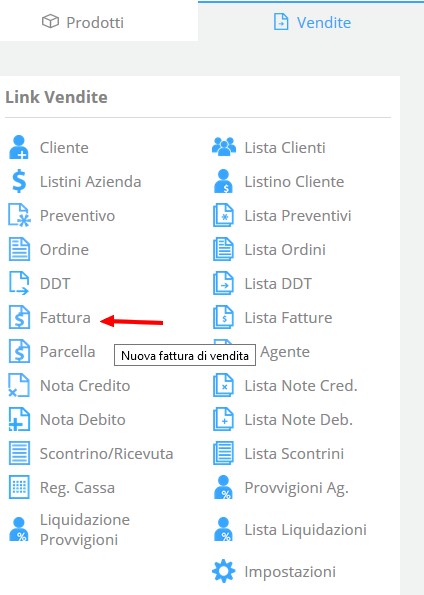
.
.
Pulsante DA DDT-UM dall’interno del documento
.
All’interno della nuova fattura, dopo aver selezionato il cliente, è possibile importare i documenti di trasporto emessi attraverso il pulsante DA DDT-UM 
Bisogna selezionare prima la testata dei documenti e successivamente le righe.
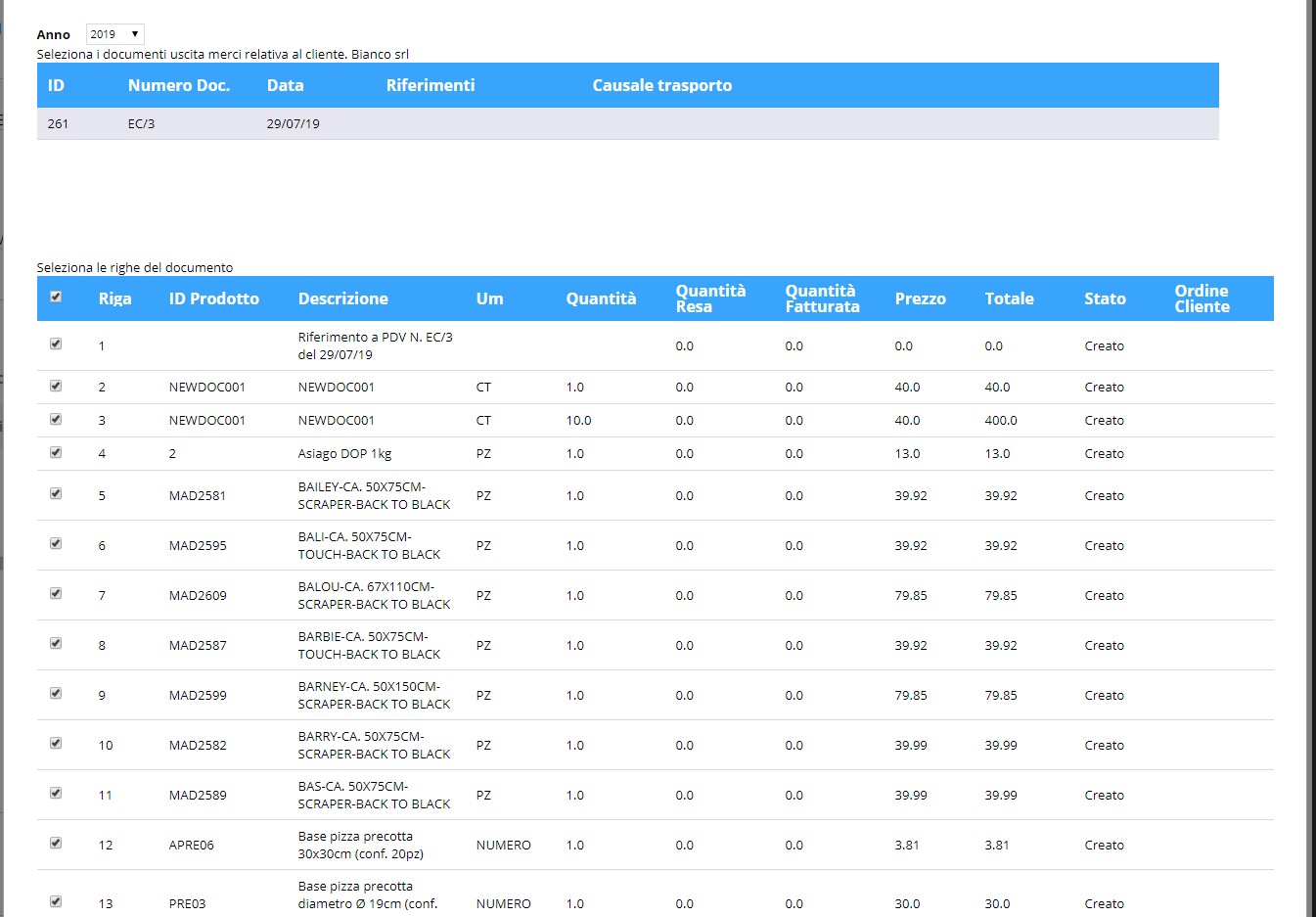
L’importazione avviene confermando l’operazione attraverso il pulsante Aggiungi ![]()
.
.
.
.
Pulsante Genera Ft nella lista dei DDT non fatturati
.
Dalla Lista DDT non fatturati è possibile far generare a Giobby le fatture di riepilogo sulla base dei ddt selezionati e distinti per i diversi clienti e per i vari sezionali abbinati, tramite il pulsante Genera Ft nella barra laterale destra. Nella finestra successiva è possibile impostare la data del documento prima di confermare con il pulsante Genera documenti; dopo aver confermato, Giobby fa apparire la lista di tutti i documenti compilati automaticamente, segnalando eventuali anomalie e/o avvisi.
 .
.
.
.
.
Crea fattura vendita per DDT-UM selezionato nel Vai Espresso
.
Dalla Lista DDT non fatturati, per creare una fattura per più DDT occorre selezionare i documenti riferiti allo stesso cliente e cliccare su Crea fattura di vendita per DDT selezionato presente nel Vai Espresso.
E’ possibile generare la fattura anche sulla base delle singole righe di DDT-UM.
.
.
.
Corpo del Documento
.
Completato il flusso, Giobby visualizza tutte le righe importate comprensive di data e numero di ddt-um, in modo da avere la completa tracciabilità dei documenti gestionali di vendita.
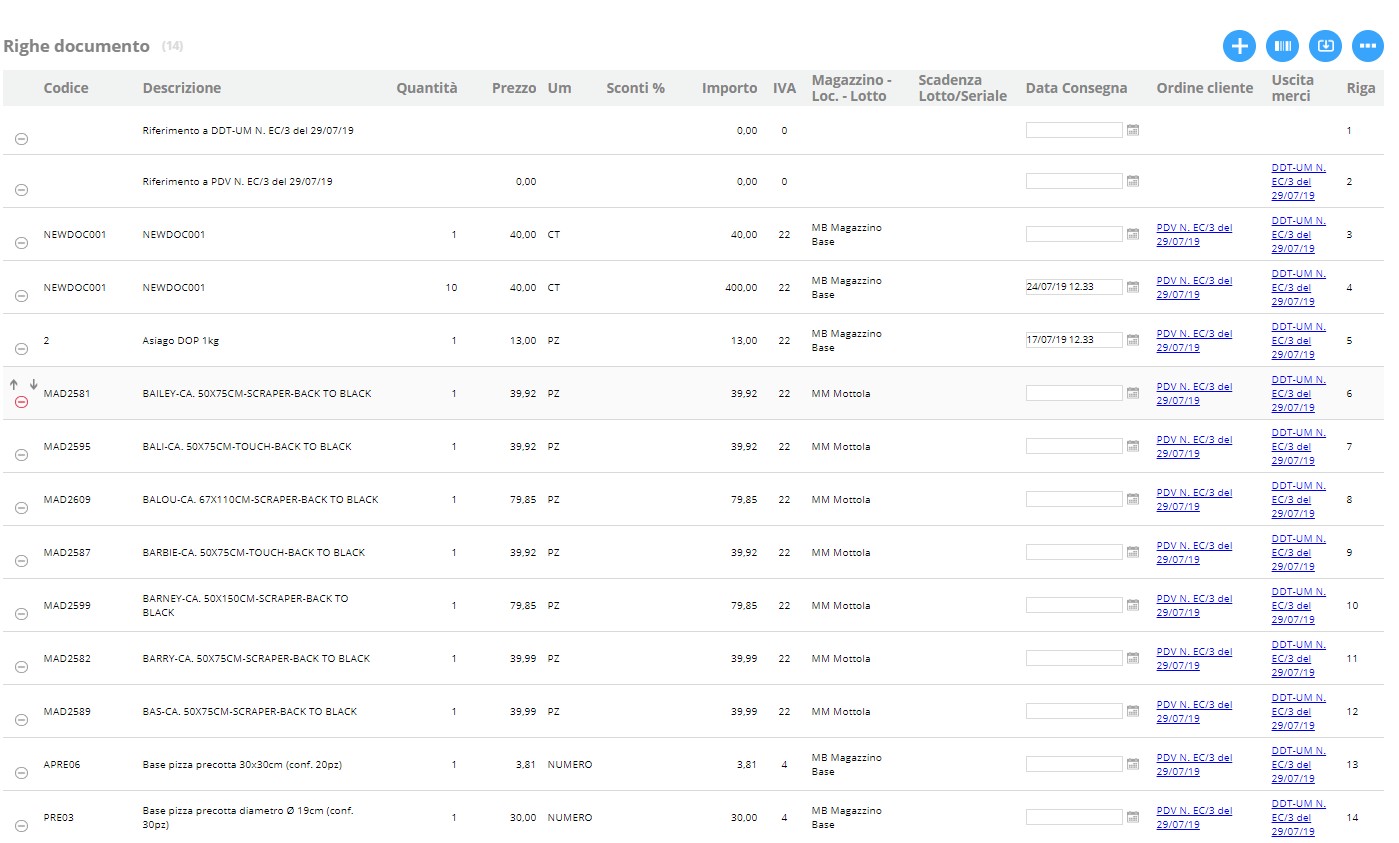
.
In caso di modifica su una riga, selezionala, apporta le correzioni e confermale attraverso il tasto Modifica; se invece devi cancellarla, clicca sul pulsante Elimina presente accanto alla relativa riga.
Modifiche su tutte le righe
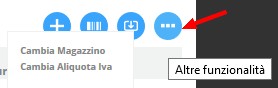 Altre funzionalità: puoi variare il magazzino selezionato su tutte le righe (Cambia Magazzino), o cambiare la classe iva (Cambia Aliquota Iva).
Altre funzionalità: puoi variare il magazzino selezionato su tutte le righe (Cambia Magazzino), o cambiare la classe iva (Cambia Aliquota Iva).
.
Totali e Scadenze
.
Alla fine del documento ci sono le informazioni di riepilogo, come il Totale suddiviso tra imponibile ed imposta, il Castelletto Iva, che racchiude i dati relativi all’imposta, suddivisi per aliquota, gli Allegati attraverso cui si possono unire vari tipi di file al documento, e le Scadenze, per visualizzare sia gli incassi ricevuti sia quelli da ricevere, e modificarne eventualmente i valori.
 .
.
Operazioni conclusive
.
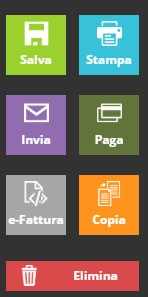 Salva: al documento viene assegnato definitivamente il numero progressivo, che è possibile verificare prima del salvataggio tramite Numero disponibile (in testata).
Salva: al documento viene assegnato definitivamente il numero progressivo, che è possibile verificare prima del salvataggio tramite Numero disponibile (in testata).
Invia: invia il documento per E-mail (aziendale/personale)
Stampa: creare un file Pdf da stampare, usando un layout personalizzato oppure utilizzando il modello predefinito fornito da Giobby.
Paga: si può registrare direttamente un incasso riferito al documento.
E-Fattura: è possibile generare la Fattura Elettronica (link video).
Copia: duplicare il documento (utile per chi emette sempre fatture simili)
Elimina: cancella il documento corrente.
.

